揭秘!在Win7系统中轻松查看显示器刷新频率的小技巧
在使用Windows 7操作系统的电脑时,了解显示器的刷新频率对于优化显示效果和提升视觉体验至关重要。刷新频率,简而言之,是指显示器每秒更新画面的次数,通常以赫兹(Hz)为单位。较高的刷新频率能带来更加流畅的视觉体验,特别是在玩游戏或观看快速动态画面时,能有效减少画面卡顿和撕裂现象。那么,如何在Windows 7系统中查看显示器的刷新频率呢?以下将详细介绍几种方法,让您轻松掌握这一技能。

方法一:通过控制面板查看
1. 打开计算机:首先,确保您已登录到Windows 7操作系统,进入桌面后,您可以双击桌面上的“计算机”图标,不过这一步并非必须,因为我们主要是要找到控制面板。
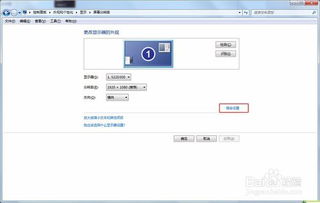
2. 进入控制面板:点击屏幕左下角的“开始”按钮,然后选择“控制面板”。控制面板是Windows系统的一个管理工具集合,可以帮助您调整和管理电脑的各种设置。
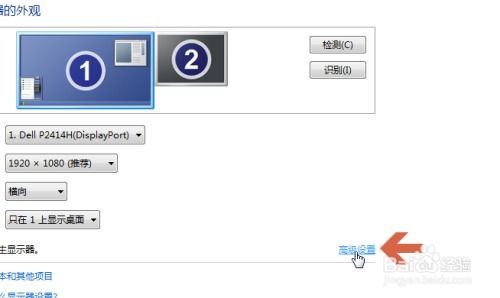
3. 切换查看方式:在控制面板窗口中,您会看到一系列的图标和选项。为了方便查找,您可以将查看方式切换为“小图标”。这样,所有的图标都会以较小的形式排列,方便快速定位到需要的选项。
4. 找到并打开“显示”选项:在切换为小图标后,您可以在窗口中找到“显示”图标,双击它打开。
5. 调整分辨率:在“显示”窗口中,您会看到多个选项卡,点击左侧的“调整分辨率”。这个选项允许您更改显示器的分辨率,同时也是查看刷新频率的入口。
6. 进入高级设置:在“屏幕分辨率”窗口中,您会看到当前显示器的分辨率设置。点击窗口中的“高级设置”按钮,这将打开一个包含更多详细设置的新窗口。
7. 查看刷新频率:在“高级设置”窗口中,切换到“监视器”选项卡。在这个选项卡下,您可以看到“屏幕刷新频率”的设置项,这里显示的就是您当前显示器的刷新频率,比如60赫兹(Hz)。
方法二:通过右键菜单快速查看
如果您觉得通过控制面板的步骤稍显繁琐,还有一种更为快捷的方法,可以直接通过桌面右键菜单来查看刷新频率。
1. 返回桌面:确保您当前处于Windows 7的桌面环境。
2. 右键单击桌面:在桌面的任意空白处右键单击,弹出一个包含多个选项的菜单。
3. 选择屏幕分辨率:在右键菜单中,找到并选择“屏幕分辨率”。这将直接打开“屏幕分辨率”窗口,跳过控制面板的中间步骤。
4. 进入高级设置:与方法一相同,在“屏幕分辨率”窗口中,点击“高级设置”按钮。
5. 查看刷新频率:在“高级设置”窗口中,切换到“监视器”选项卡,即可看到当前显示器的刷新频率。
方法三:通过显示属性查看(较少使用)
虽然前面两种方法已经足够高效,但出于完整性考虑,这里还介绍一种较为传统的方法,即通过显示属性来查看刷新频率。
1. 打开控制面板:与方法一相同,首先通过“开始”菜单打开控制面板。
2. 找到显示图标:在控制面板中,找到并点击“显示”图标。
3. 打开显示属性:双击“显示”图标后,会弹出一个名为“显示属性”的对话框。
4. 调整分辨率:在“显示属性”对话框中,切换到“设置”选项卡,然后点击“调整分辨率”按钮。这将打开与前面提到的“屏幕分辨率”窗口相似的界面。
5. 进入高级设置:接下来的步骤与方法一和方法二相同,即在“屏幕分辨率”窗口中点击“高级设置”,然后切换到“监视器”选项卡查看刷新频率。
影响因素与注意事项
在了解如何查看刷新频率之后,您可能还想知道哪些因素会影响刷新频率,以及在进行相关设置时需要注意什么。
显示器带宽:显示器的带宽是影响刷新率的主要因素之一。一般来说,带宽越高,支持的最大刷新率也越高。例如,17英寸的彩色显示器如果带宽在100MHz左右,通常能支持到85Hz的刷新率。屏幕越大,所需的带宽也越高。
屏幕分辨率:在带宽不变的情况下,分辨率越高,刷新率通常越低。这是因为高分辨率需要传输更多的数据,从而限制了刷新率的提升。因此,在调整分辨率时,您可能会发现刷新率也随之变化。
驱动程序:确保您的显卡驱动程序是最新的,因为驱动程序中的优化和错误修复可能会影响刷新率的表现。
兼容性:在更改刷新率设置时,请确保所选的设置与您的显示器和显卡兼容。过高的刷新率可能会导致屏幕闪烁或无法显示。如果遇到这种情况,请尝试降低刷新率或恢复默认设置。
游戏与视频:对于游戏玩家和视频爱好者来说,较高的刷新率能带来更加流畅的视觉体验。因此,在选择显示器时,可以考虑那些支持高刷新率的型号。
通过以上几种方法,您可以轻松地在Windows 7系统中查看显示器的刷新频率。了解并合理设置刷新频率,不仅有助于提升视觉体验,还能在一定程度上延长显示器的使用寿命。希望这篇文章对您有所帮助!
- 上一篇: 揭秘DNF:如何探索神秘莫测的秘密之森
- 下一篇: 深度解析:老坑冰种翡翠的定义与特色
火爆游戏玩不停
新锐游戏抢先玩
游戏攻略帮助你
更多+-
05/03
-
05/03
-
05/03
-
05/03
-
05/03









